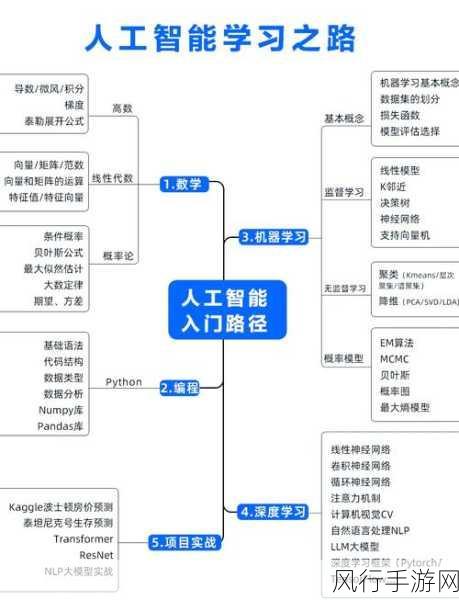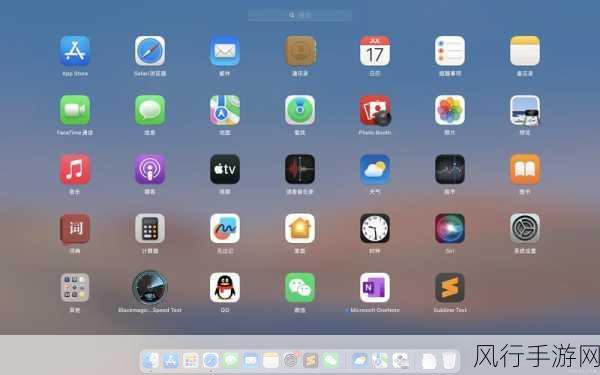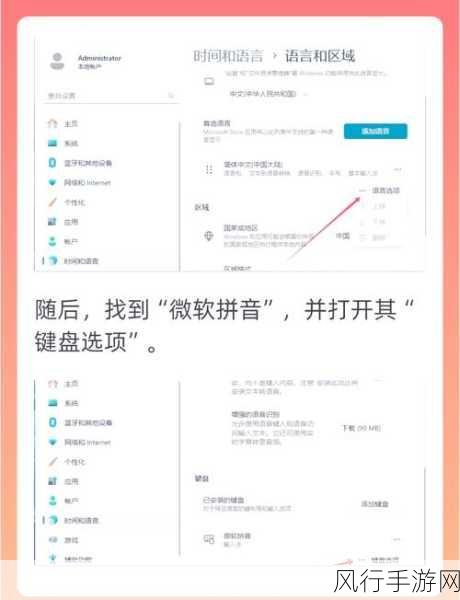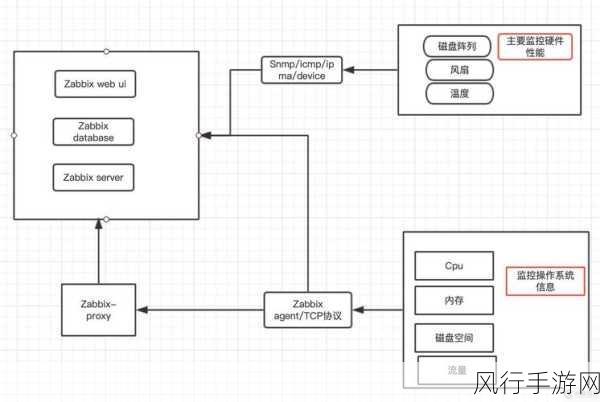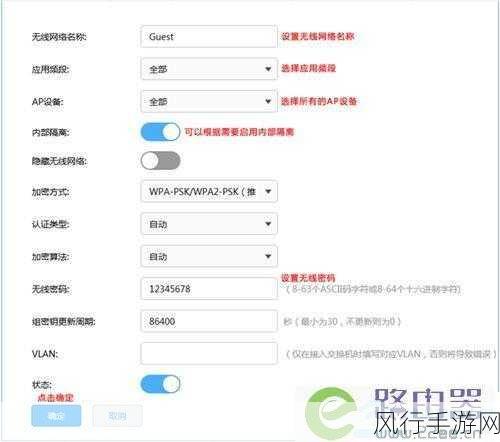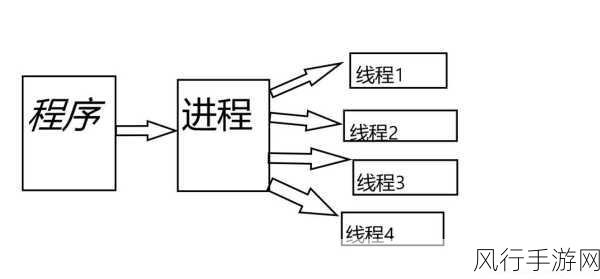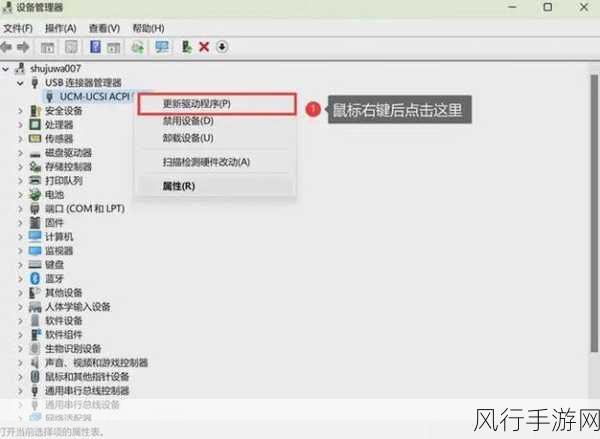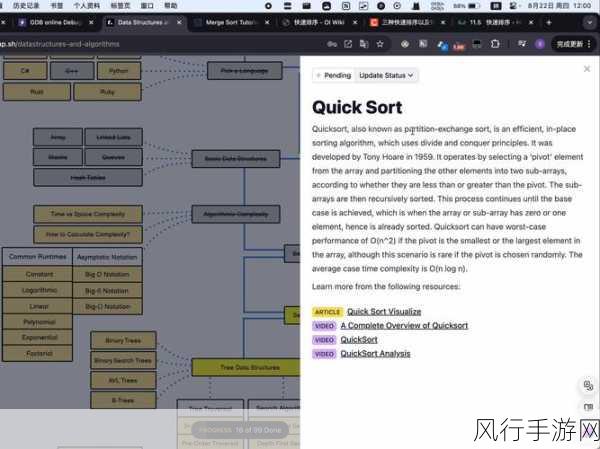在使用 Win10 系统的过程中,部分用户可能会觉得墨迹书写和键入个性化功能不太实用,想要将其关闭,究竟该如何操作呢?我将为您详细介绍关闭这两项功能的步骤。
要关闭 Win10 的墨迹书写功能,您可以按照以下步骤进行操作,点击 Windows 图标,打开开始菜单,在菜单中找到“设置”选项并点击进入,在设置页面中,选择“设备”选项,在设备页面中,点击左侧的“笔和 Windows Ink”选项,在右侧的页面中,您可以看到“墨迹书写”相关的设置选项,将“在手写面板上写入时显示墨迹”以及“使用手写笔时显示文本预测”等选项关闭即可。
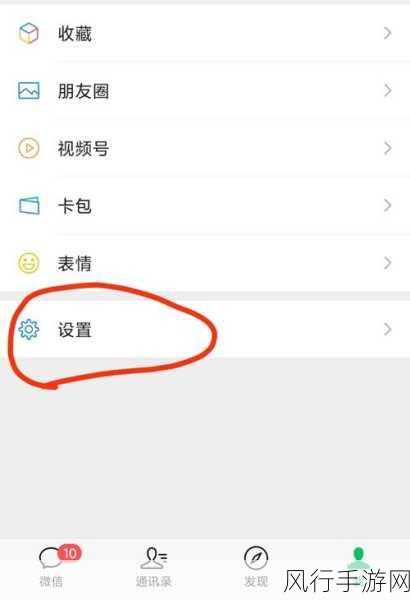
而要关闭键入个性化功能,步骤也并不复杂,同样点击开始菜单,进入“设置”,在设置页面中,选择“隐私”选项,在隐私页面中,找到“语音、墨迹书写和键入”选项并点击进入,点击“停止了解我”按钮,即可关闭键入个性化功能。
需要注意的是,关闭这些功能可能会影响到某些相关应用的使用体验,如果您在后续使用过程中又需要重新启用这些功能,只需按照上述步骤再次进行操作,将相应的选项打开即可。
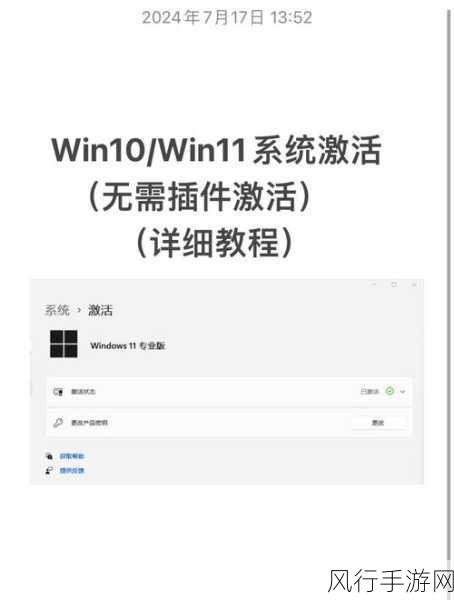
关闭 Win10 的墨迹书写和键入个性化功能的操作并不难,按照上述步骤,您可以轻松实现,希望这篇文章能够帮助到那些想要关闭这两项功能的朋友们,让您的 Win10 系统使用更加符合个人需求和习惯。